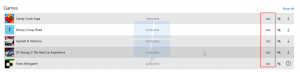Премахнете бутона за предупреждение за продукта от Microsoft Paint
В Windows 10 Microsoft наскоро направи промяна в Microsoft Paint. В допълнение към допълнителния бутон „Редактиране с Paint 3D“, приложението показва нов бутон за предупреждение за продукта. Когато щракнете върху него, той показва намек, че дните на приложението Paint са свършили. Скоро ще бъде преместен в магазина, оставяйки Paint 3D като единствената вградена версия на Paint за Windows 10. По-голямата част от потребителите на Paint не са доволни от тази промяна.
С Windows 10 "Redstone 4", Microsoft ще оттегли класическото приложение. Той ще остане достъпен от Магазина, но повече няма да бъде в комплект с ОС. В момента на писането на това писане приложението Paint в Windows 10 build 17063 идва с нов бутон „Сигнал за продукта“. Когато щракнете върху него, се появява следното съобщение:
Много хора не са доволни от този ход от Microsoft. Те не са готови да обменят добрия стар mspaint.exe с напълно различно приложение Store, защото старият Paint има своите предимства и Paint 3D не го превъзхожда във всяко отношение. Classic Paint винаги се зареждаше много по-бързо, имаше по-използваем и по-приятелски потребителски интерфейс с превъзходна мишка и използваемост на клавиатурата и позволява бързо поставяне на изображения от клипборда, изрязването им и запазването им.
Въпреки че не можах да намеря настройка на системния регистър, която да деактивира тези допълнителни бутони в Paint, има алтернативно решение. Можете просто да инсталирате класическото приложение Paint, взето от предишна версия на Windows 10, което се предлага без бутони и заяждания. Това ще премахне бутона за предупреждение за продукта и бутона Paint 3D.
Премахнете бутона за предупреждение за продукта от Paint в Windows 10
- Изтеглете програмата за настройка на Classic Paint за Windows 10 от тук:
Класическа боя за Windows 10
- Стартирайте инсталатора. Изглежда така:
- Следвайте стъпките му. След като приключи, ще намерите доброто старо приложение за Paint в менюто "Старт":
- След като го стартирате, ще получите обратно познатото приложение:
Ти си готов.
Ако решите да използвате изключително приложението Modern Paint 3D, просто деинсталирайте Classic Paint от приложението Настройки\Деинсталирайте програма, както е показано на следната екранна снимка:
Пакетът предоставя ресурси за всички поддържани локали и езици, така че ще съответства на езика на вашата операционна система.
Това е.